Più VLOOKUPs nidificati in Excel
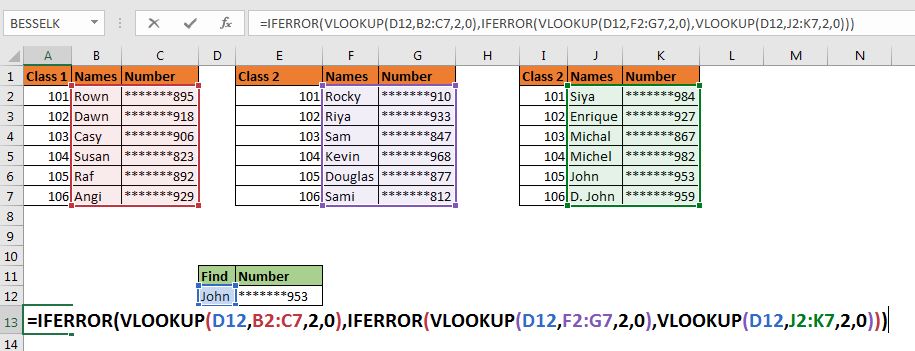
Dato che sei qui, presumo che tu voglia cercare alcuni valori in più tabelle. Se una qualsiasi delle tabelle contiene il valore di ricerca specificato, si desidera recuperarle utilizzando la funzione CERCA.VERT di Excel. Destra? Ecco come lo fai.
Formula generica per la funzione CERCA.VERT nidificata
|
= |
lookup_value: * Questo è il valore che stai cercando nel tuo record.
Table1, Tabl2, Table3, …: * Queste sono le tabelle in cui sai che il valore esiste.
col: * Il numero di colonna nella tabella da cui si desidera recuperare il valore.
0: * Questo è per una corrispondenza esatta. Se vuoi fare una corrispondenza approssimativa usa 1.
Facciamo un esempio per chiarire le cose.
Utilizzo di CERCA.VERT annidati per cercare più tabelle
Creiamo prima uno scenario. Supponiamo di tenere tre lezioni di yoga. Alla fine della giornata, trovi un cinturino da polso con sopra il nome di John.
Ora sai che John appartiene a una delle tre classi. Per cercare john in tutte e tre le classi, avremo bisogno di inserire la funzione CERCA.VERT nidificata o concatenata all’interno delle funzioni SE.ERRORE.
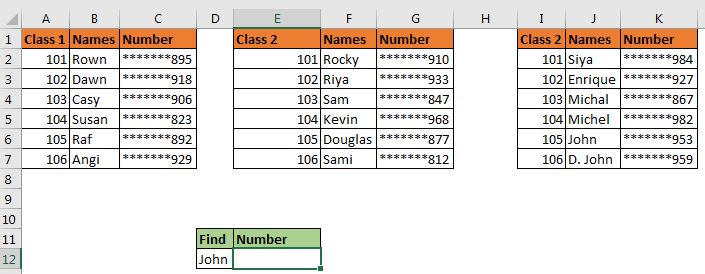
Qui, vogliamo cercare john utilizzando CERCA.VERT in tutte e tre le tabelle e recuperare il suo numero di telefono.
Usando la formula generica sopra, inseriamo questa formula nella cella E12.
|
= |
Qui, D12 è il nostro valore di ricerca.
B2: C7, F2: G7 e J2: K7 sono le tabelle in cui vogliamo cercare.
2 è il numero di colonna delle tabelle da cui vogliamo recuperare il numero. (Qui il numero di colonna è lo stesso per ogni tabella, ma può essere diverso in diversi set di dati).
Quando premi il pulsante Invio, viene recuperato il numero di John.
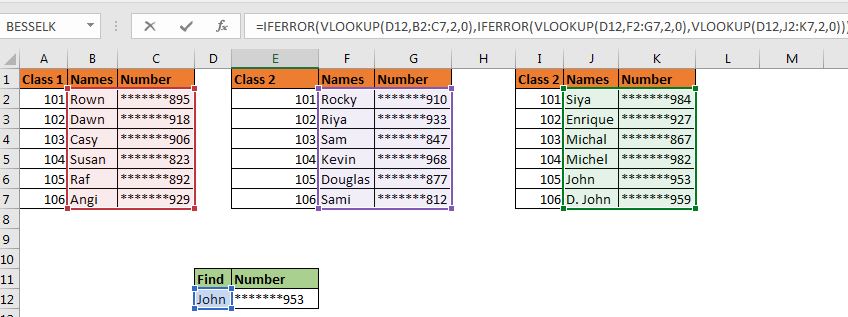
Come funziona
La tecnica è semplice. Come sappiamo che link: / formule-e-funzioni-introduzione-della-funzione-vlookup [VLOOKUP]
genera un errore # N / D quando non riesce a trovare il valore di ricerca nella tabella data, e link: / logical-formas-excel-iferror-function [IFERROR function] restituisce il valore specificato se ha fornito un errore # N / D . Usiamo queste funzionalità a nostro vantaggio.
Viene eseguito il primo CERCA.VERT. Non riesce a trovare John nella prima tabella. Restituisce un errore # N / D. Ora, questa funzione è incapsulata nella funzione SE.ERRORE. Poiché la prima formula CERCA.VERT ha inviato # N / D a SE.ERRORE, viene eseguita la seconda parte di SE.ERRORE, che contiene nuovamente una funzione SE.ERRORE.
Nel turno successivo, CERCA.VERT cerca giovanni nella seconda tabella F2: G7.
Non riesce di nuovo e SE.ERRORE rimbalza il controllo alla parte successiva. In questa parte, abbiamo solo la funzione CERCA.VERT ma questa volta trova john nella terza tabella J2: K7 e restituisce il numero.
Nota: nell’esempio precedente, eravamo sicuri che John fosse parte di una di tre tabelle. Ma se non sei sicuro che le tue tabelle contengano questi valori o meno, usa un’altra funzione SE.ERRORE che dice di ritorno “Valore non trovato in nessuna tabella”.
|
= find”))) |
Quindi sì ragazzi, è così che puoi cercare in più tabelle. Questo non è il modo più elegante per cercare più tabelle, ma è quello che abbiamo.
Ci sono altri modi per farlo. Un modo è disporre di un set di dati combinato di tutte le classi in un file principale. Un altro è sempre VBA.
Spero di essere stato abbastanza esplicativo. Se hai dubbi su questo articolo o su qualsiasi altro articolo relativo a Excel o VBA, fammelo sapere nella sezione commenti qui sotto.
Articoli correlati:
link: / tips-excel-iferror-vlookup [SE.ERRORE e funzione CERCA.VERT] | La funzione CERCA.VERT è di per sé una funzione straordinaria, ma funziona ancora meglio se utilizzata con la funzione SE.ERRORE. La funzione SE.ERRORE viene utilizzata per rilevare eventuali errori restituiti dalla funzione CERCA.VERT.
link: / lookup-formas-impedisce-a-vlookup-function-di-restituire-un-errore-quando-una-corrispondenza-esatta-non-è-trovata [ISERROR e funzione CERCA.VERT] | Questa combinazione restituisce TRUE se la funzione CERCA.VERT genera un errore.
link: / lookup-formas-17-cose-su-excel-vlookup [17 cose su Excel VLOOKUP] | Scopri 17 fantastiche funzionalità di CERCA.VERT in una volta sola.
link: / lookup-formas-vlookup-multiple-values [LOOKUP Multiple Values] | Cerca più corrispondenze utilizzando la funzione INDICE-CORRISPONDENZA.
Articoli popolari:
link: / keyboard-formula-shortcuts-50-excel-shortcuts-to-aumentare-la-produttività [50 scorciatoie Excel per aumentare la produttività] | Diventa più veloce nel tuo compito. Queste 50 scorciatoie ti faranno lavorare ancora più velocemente su Excel.
link: / formule-e-funzioni-introduzione-di-vlookup-funzione [La funzione CERCA.VERT in Excel] | Questa è una delle funzioni più utilizzate e popolari di Excel che viene utilizzata per cercare valori da diversi intervalli e fogli. link: / tips-countif-in-microsoft-excel [COUNTIF in Excel 2016] | Contare i valori con le condizioni utilizzando questa straordinaria funzione.
Non è necessario filtrare i dati per contare un valore specifico. La funzione Countif è essenziale per preparare la tua dashboard.
link: / excel-formula-and-function-excel-sumif-function [Come usare la funzione SUMIF in Excel] | Questa è un’altra funzione essenziale della dashboard. Questo ti aiuta a riassumere i valori su condizioni specifiche.